
今Amazonプライムビデオを「Fire TV Stick 4K」で利用しているんだけど、検索入力で濁点とか半濁点とかが付けられない…!
どうやったら濁点と半濁点を付けられるの!?

それなら、私に任せてちょうだい♪
Amazonプライムビデオの検索入力で濁点と半濁点を入力する方法を教えてあげるわ!
☑ 本記事の内容
- Amazonプライムビデオの検索入力で濁点・半濁点を付ける方法
- Amazonプライムビデオの検索入力で濁点・半濁点を付ける他の方法
- Amazonプライムビデオの検索入力に関する注意点
- Amazonプライムビデオの検索入力に関する他の悩み
「Amazonプライムビデオの検索入力で濁点と半濁点が入力できなくてイライラする…!」という人は、ぜひ本記事を参考にしてみてください。
Contents
Amazonプライムビデオの検索入力で濁点・半濁点を付ける方法
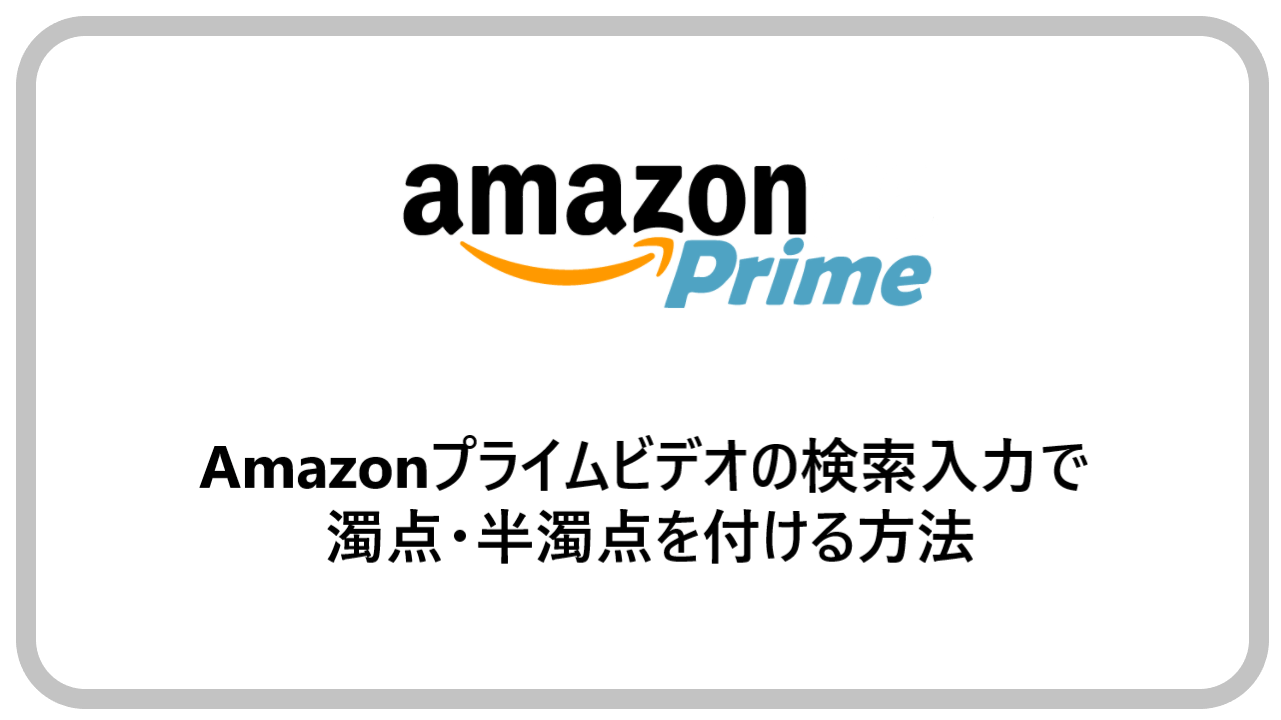
- キーボードを「日本語」に設定する
- 左下にある「小」を選択する
Amazonプライムビデオの検索入力で濁点や半濁点を付けるには、上記の手順を試せばOK。
濁点の入力方法さえ分かってしまえば、もうストレスを溜めることはありません。

濁点と半濁点って、こんな簡単に付けることができるんだね!
今までなんで気付かなかったんだろう…。

Amazonプライムビデオの検索入力さえ分かれば、こっちのもんよ!
さっさと濁点と半濁点を付けてしまいましょう。
それでは、Amazonプライムビデオの検索入力で濁点や半濁点を付けるについて、順に説明していきます。
【濁点・半濁点を付ける手順①】キーワードを「日本語」に設定する
まずは、左下にあるキーボード画面で「日本語(ひらがな)」のページに設定します。
こんな感じで、画面上にひらがなが羅列されていればOK。
このページでなければ、Amazonプライムビデオの検索入力で濁点や半濁点を付けることができません。
【濁点・半濁点を付ける手順②】左下にある「小」を選択する
あとは、左下にある「小」を選択します。
そうすれば、Amazonプライムビデオの検索入力で濁点や半濁点を付けることができます。
ちなみに、選択する回数によって濁点と半濁点を切り替わるので、注意しましょう。
- 1回目:濁点「゛」(例:ば,び,ぶ,べ,ぼ)
- 2回目:半濁点「゜」(例:ぱ,ぺ,ぴ,ぷ,ぺ,ぽ)
Amazonプライムビデオの検索で濁点・半濁点を付ける他の方法
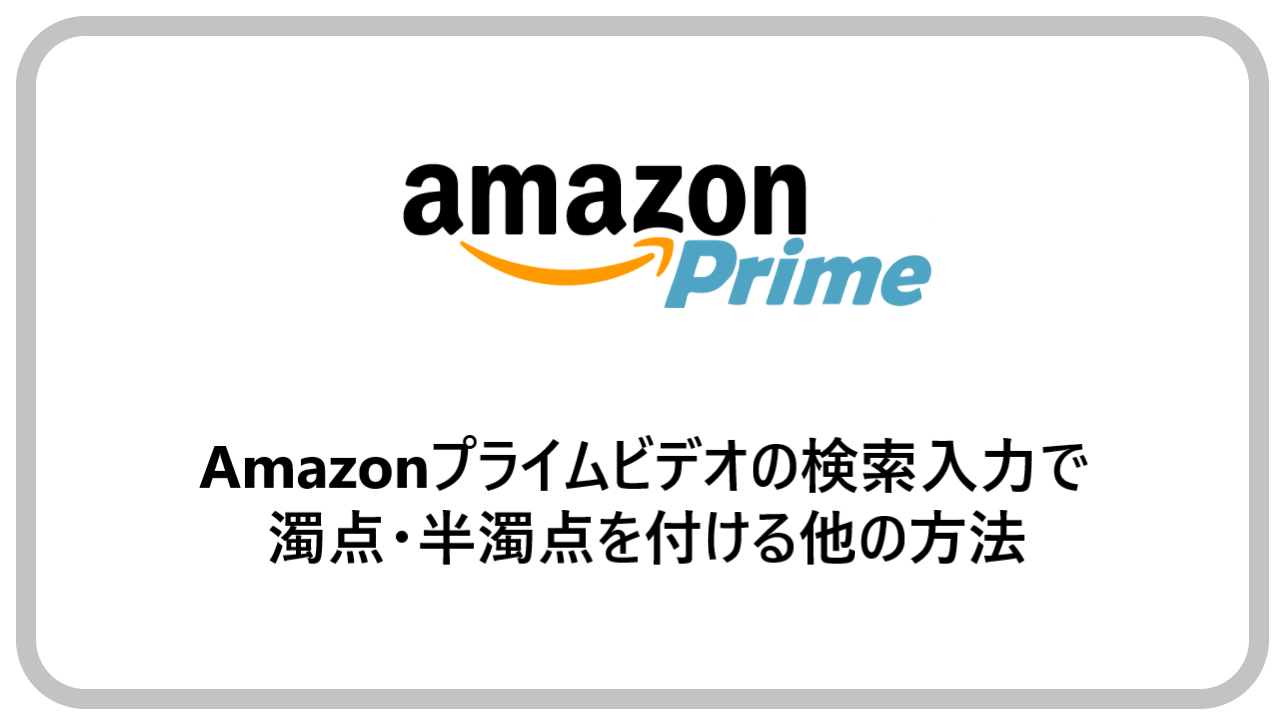
- 「音声入力」を利用する
- 「ウォッチリスト」を利用する
Amazonプライムビデオの検索で濁点や半濁点を付ける方法は、他にも上記の2つあります。
「いちいち濁点と半濁点の入力をするのが面倒」だと感じる人は、どちらかの利用をおすすめします。

Amazonプライムビデオの検索で濁点や半濁点を付ける方法は、1つだけじゃなかったんだね。

そうなの。
しかも、さっき紹介した方法に比べて圧倒的に楽に濁点と半濁点を入力できるのよ。
それでは、Amazonプライムビデオの検索で濁点や半濁点を付ける他の方法について、1つずつ紹介していきます。
濁点や半濁点を付ける他の方法① 「音声入力」を利用する
【音声入力とは】
声を使ってアプリを操作したり文字を入力したりできるシステムのこと。
Fire TV Stick 4Kには、この音声入力が搭載されています。
音声入力を利用すれば、声だけでAmazonプライムビデオの検索入力ができます。
つまり、「Amazonプライムビデオの検索入力で何度も濁点や半濁点の入力をしなくて音声入力で1発入力できる」ということ。
このように音声入力はかなり便利なシステムなので、この機会にぜひ1度使ってみてください。
濁点や半濁点を付ける他の方法② 「ウォッチリスト」を利用する
【ウォッチリストとは】
自分が見たい作品のリストを作成できるサービスのこと
Amazonプライムビデオでは、このウォッチリストという便利なサービスがあります。
ウォッチリストを使えば、「スマホで見たい作品をリスト化 → Fire TV Stick 4Kでリストから再生」というスムーズな流れで作品を見ることができます。
つまり、「検索入力をすることなく見たい作品を見ることができる」ということ。
利用方法も以下の通りでとても簡単なので、気になった人はぜひ試してみてください。
「ウォッチリスト」の利用方法
- Amazonプライムビデオのアプリ版を開く
- 見たい作品をタップする
- 「ウォッチリスト(+)」をタップする
Amazonプライムビデオの検索入力を楽にする方法

Amazonプライムビデオの検索入力は、「Chromecast」を利用すれば楽になります。
Chromecastとは、「Fire TV Stick 4K」と同じようなシステムのストリーミング端末のこと。
Fire TV Stick 4Kと同じく、Amazonプライムビデオをテレビで楽しむことができます。
Chromecastは、「どうしてもFire TV Stick 4Kの検索入力でストレスがかかる」という人に買い換えることをおすすめです。

Chromecastを使えば、本当にAmazonプライムビデオの検索入力が楽になるの?
でもなんで?

Fire TV Stick 4Kに比べたら、圧倒的に検索入力がしやすくなるわよ!
理由については、今から詳しく説明するわね。
「Chromecast」でAmazonプライムビデオの検索入力が楽になる理由
ChromecastでAmazonプライムビデオの検索入力が楽になる理由は、それぞれの操作方法が違うからです。
- 「Fire TV Stick 4K」:リモコン操作
- 「Chromecast」:スマホ操作
ChromecastはFire TV Stick 4Kと違い、全ての操作をスマホで行います。
つまり、「スマホで操作できるので、濁点と半濁点をいちいち入力する手間がなくなる」ということ。
Chromecastを利用すれば、Fire TV Stick 4Kより楽に検索入力ができるのです。
「Chromecast」の特徴
- スマホで操作できる
- 約30種類の動画配信サービスをテレビで見られる
- 音楽アプリやゲームアプリもテレビで利用できる
- 高画質・高音質で作品を楽しめる
- 価格が5,000円と購入しやすい
Chromecastの特徴は、上記の通りです。
サイズ感が小さく、軽い素材なので、Chromecastを外出時に持ち運ぶときもラクラクです。
ネット通販はもちろん、家電量販店でもChromecastを購入することができますよ。
「Chromecast」と「Fire TV Stick 4K」の比較
| 「Chromecast」と「Fire TV Stick 4K」の比較 | ||
| 「Chromecast」 | 「Fire TV Stick 4K」 | |
| 料金 |
| 約7,000円 |
| 画質 | 良い | とても良い |
| 操作方法 | スマホ | リモコン |
| 音声入力 | 対応(別商品が必要) | 対応 |
| 専用アプリ | 必要 | 不要 |
「Chromecast」と「Fire TV Stick 4K」の料金や性能を比べると、このようになります。
金額面はChromecastの方が安い代わりに、性能面はFire TV Stick 4Kの方が勝っています。
ただ、操作性能に関しては圧倒的にChromecastの方が良いです。
この比較表を参考にして、Chromecastに買い換えるか検討してみましょう。
Amazonプライムビデオの検索に関する他の悩み

ここでは、Amazonプライムビデオの検索入力に関する他の悩みについて紹介しています。
濁点や半濁点の入力方法以外に分からないことがあれば、ついでにここで解決していきましょう。

Amazonプライムビデオの検索って、地味に分かりにくいんだよね。
これは結構助かるかも。

そう思って、私なりに分かりにくかったことをまとめているわ。
別に覚えておいて損はないしね。
では、Amazonプライムビデオの検索に関する他の悩みについて、1つずつQ&A形式で紹介していきます。
プライム対象の作品だけ検索できる?
以下の手順を踏めば、プライム対象の作品だけ検索することができます。
プライム対象の作品だけ検索する方法
- Amazonプライムビデオ公式サイトにアクセスする
- 見たいジャンル名(「アニメ」など)を入力して検索する
- 左上にある「Prime」ボタンをタップする
アプリ版でプライム対象の作品だけ検索したい場合は、検索画面で「ジャンル名 プライム対象」と検索すればOK。
Fire TV Stick 4Kでもできますが、元々検索しにくいのであまりおすすめしません。
プライム対象作品の検索方法については、こちらの記事も併せてご覧ください。
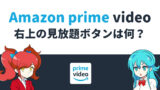
パソコンのキーボードでも検索入力できるの?
パソコンを直接テレビに繋げば、キーボードで検索入力することができます。
しかしキーボードを利用できるのは、パソコンを直接テレビに繋いでいる場合のみ。
Fire TV Stick 4KやChromecastを利用している場合はパソコンのキーボードは使えないので、注意しましょう。
まとめ
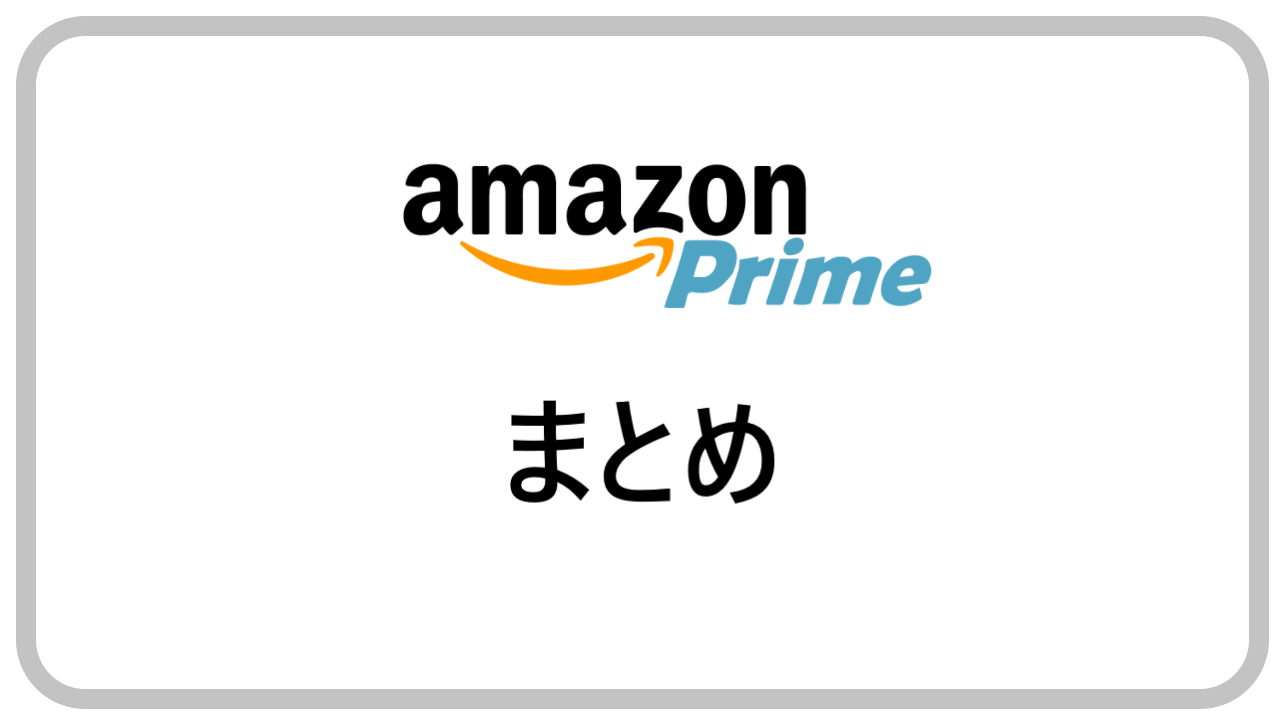
今回は、Amazonプライムビデオの検索入力で濁点や半濁点を付ける方法について紹介しました。
本記事で紹介した内容は、こんな感じでした。
- Amazonプライムビデオの検索入力で濁点や半濁点を付ける方法は全部で3つ
- 1つ「Fire TV Stick 4Kで『小』を選択する」
- 2つ「『音声入力』を利用する」
- 3つ「『ウォッチリスト』を利用する」
- それでも検索入力が面倒であれば、「Chromecast」を利用すべき

実際に試してみたら、本当に濁点と半濁点を付けることができたよ!
これでストレスも感じずに検索入力ができるよ!
アメリア、色々な教えてくれてありがとうね。

どう致しまして♪
私が教えた方法の中で、あなたが使いやすいと感じたものがあれば、私も教えた甲斐があったわ!
本記事の内容を参考にして、あなたもAmazonプライムビデオの検索入力で濁点や半濁点を付けてみましょう。
Amazonプライムビデオの登録方法はこちら。


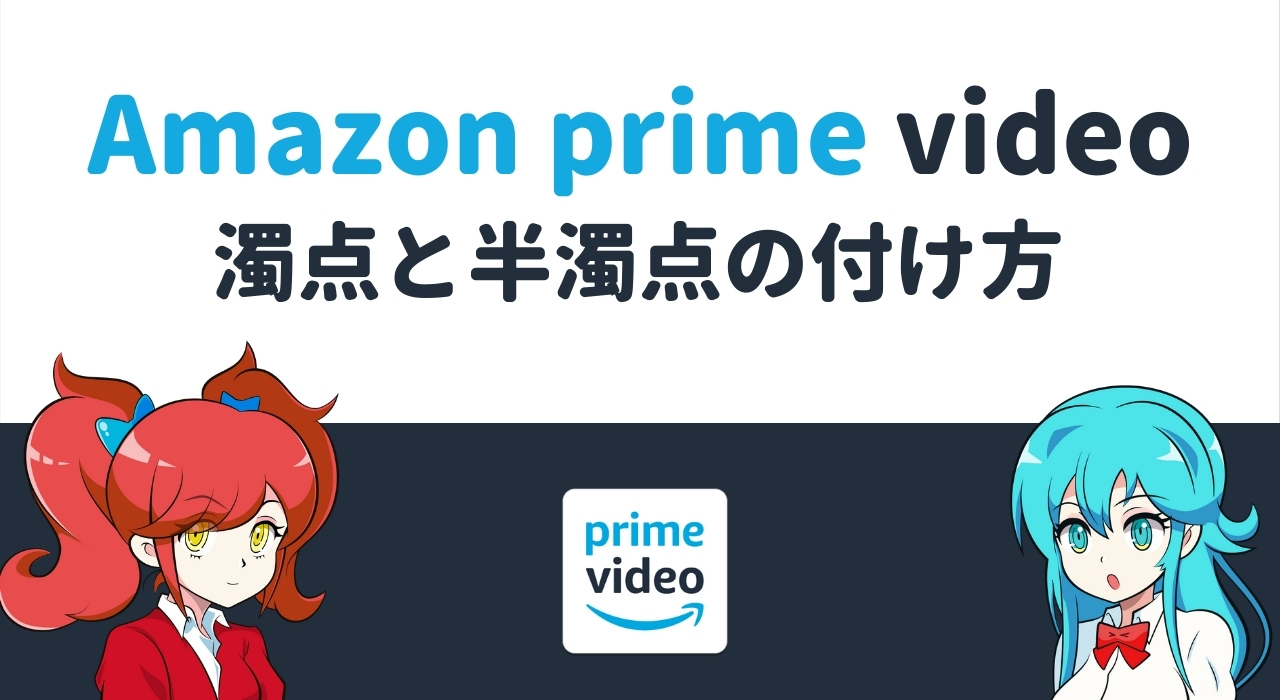
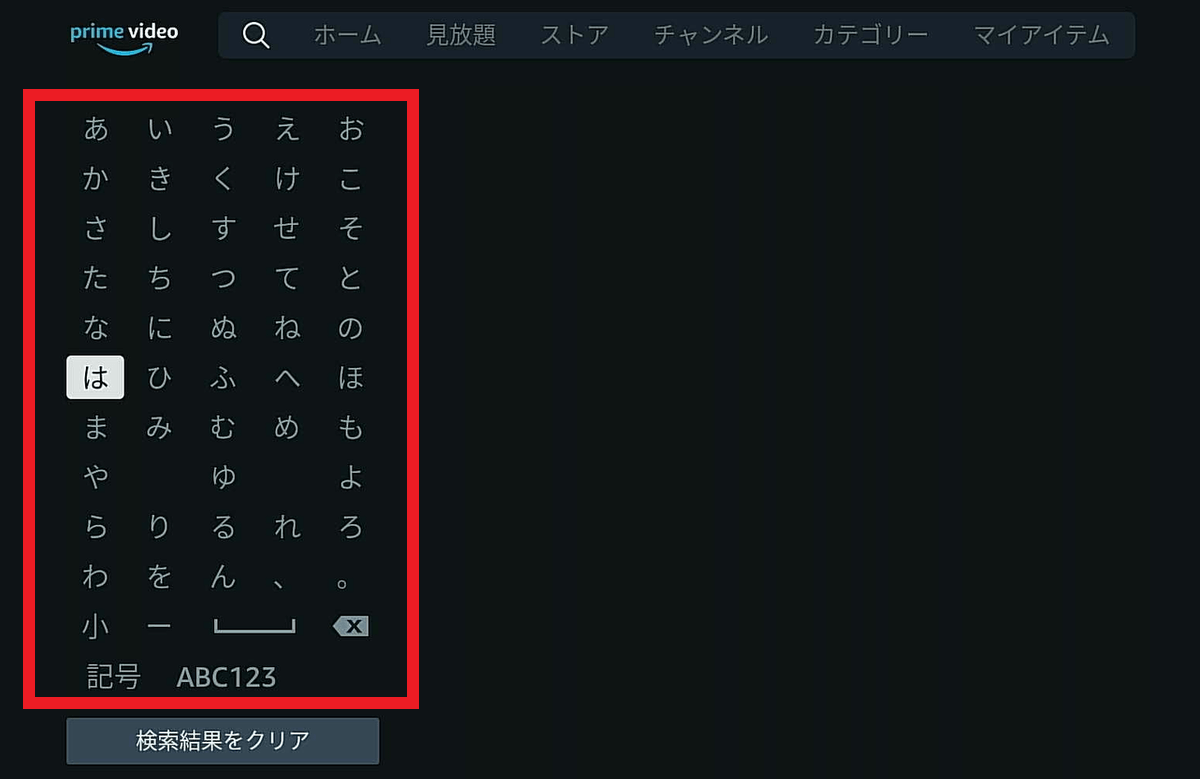
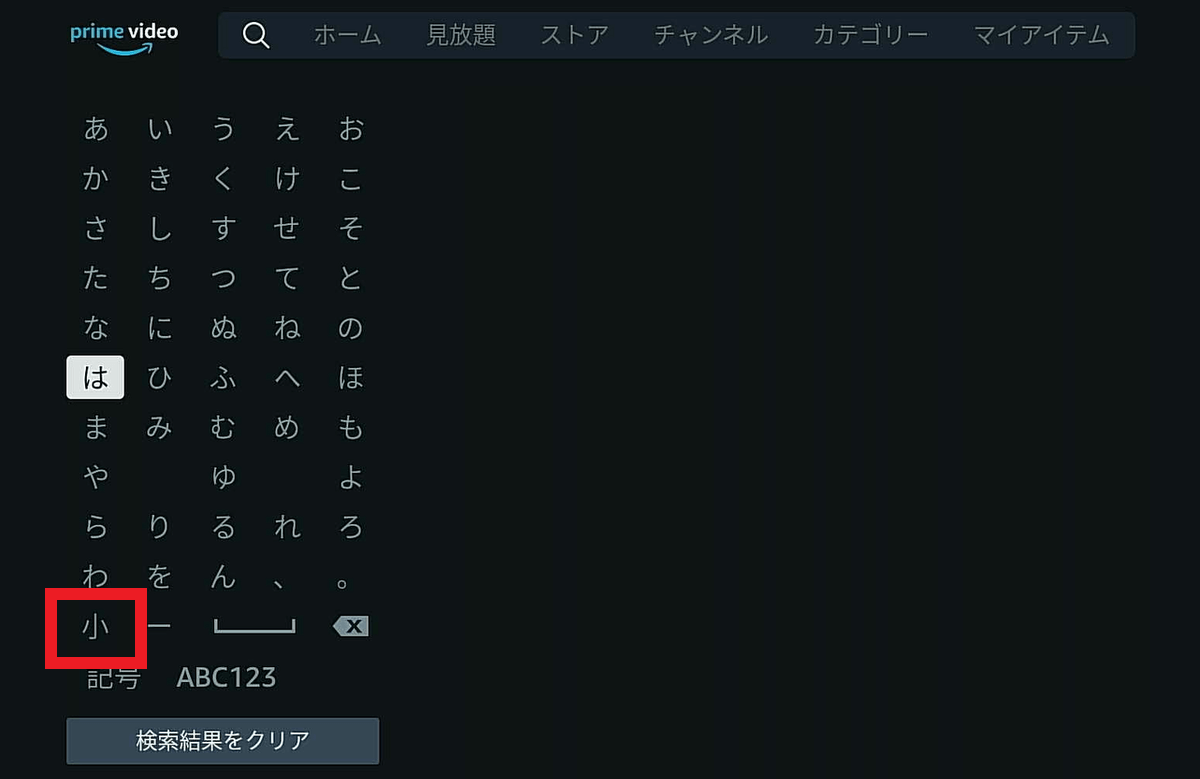
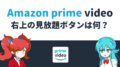
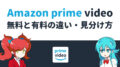
コメント